Как узнать логин с. Как узнать логин и пароль от Сбербанка онлайн: различные способы
Вопрос от пользователя
Здравствуйте.
Не подскажите, можно ли как-то узнать свой пароль в браузере? Дело в том, что на компьютере у меня установлен браузер Firefox - и он подставляет логин и пароль для одного сайта автоматически и всё заходит. А вот на ноутбуке я зайти на этот сайт не могу, т.к. пароля не помню.
Можно ли в Firefox на компьютере посмотреть пароль, скрытый за звездочками (через настройки самого браузера не получается)?
Доброго времени суток!
Все современные браузеры запоминают посещенные вами сайты, пароли и логины, которые вы на них вводили (по крайней мере, браузер при вводе каких-то данных для авторизации, всегда предлагает их сохранить). Делается это для того, чтобы ускорить вашу работу: чтобы не вводить вручную каждый раз пароль, не тратить на это время.
В этой статье покажу, как можно найти в настойках нескольких популярных браузеров эти данные (разумеется, и использовать их ☺).
Возможно, вам будет интересна статья о том, как посмотреть историю посещения сайтов, даже если она удалена -
Как просмотреть все логины и пароли, сохраненные в браузере
Chrome
Адрес настроек: chrome://settings/passwords
Копируете в адресную строку браузера Chrome ссылку выше и переходите по ней. Должно открыться окно настроек со всеми паролями и адресами сайтов напротив них. Кстати, здесь же можно задать, использовать ли функцию автоматического входа на сайты (авто-подстановка пароля и логина в форму авторизации).

Chrome - пароли, логины, явки ☻. Список может быть достаточно большим...
Далее находите в списке сайтов тот, который вам нужен. Рядом со столбиком "Пароль" есть значок с "глазом" - если щелкнуть по нему мышкой, вместо звездочек появиться сам пароль (пример ниже). Вам останется его переписать или скопировать, и его можно использовать в другом браузере (или на другом ПК).
Адрес настроек приватности: about:preferences#privacy
Чтобы открыть список сохраненных паролей в новом браузере Firefox Quantum - щелкните в правом верхнем углу по значку с тремя линиями (пример - ), далее выберите "Настройки/Приватность и защита". Также можно воспользоваться адресом, приведенным выше.
Примечание : обратите внимание, чтобы в настройках стояла галочка напротив пункта "Запоминать логины и пароли для веб-сайтов". Если ее не будет - браузер ничего не сохранить в свой журнал...

Далее перед вами предстанет список сайтов, для которых в браузере есть сохраненные данные. Просто находите свой сайт в списке и нажимаете кнопку "Отобразить пароли" (в нижней части окна). Собственно, всё...
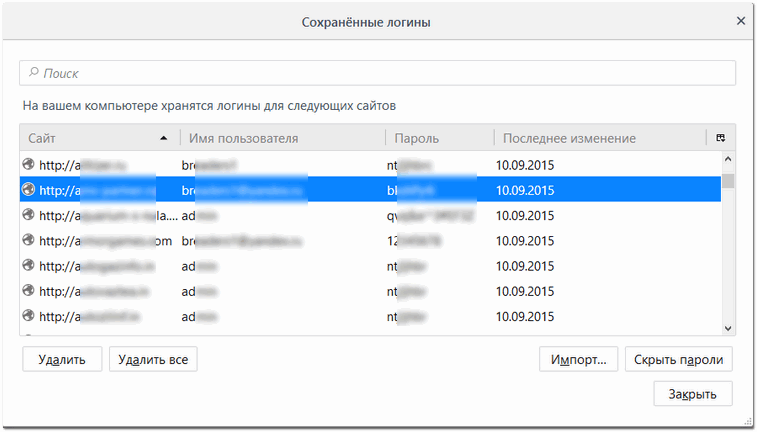
Opera
Адрес настроек: opera://settings/passwords
Чтобы открыть список паролей в Opera - воспользуйтесь адресом, приведенным выше (просто скопируйте его в адресную строку браузера и перейдите по нему). Далее перед вами предстанет окно, в котором вы сможете просмотреть весь список сохраненных паролей. Для просмотра скрытого пароля - просо нажмите кнопку "Показать" (скриншот ниже).

Яндекс-браузер
Адрес настроек: browser://settings/passwords
В Яндекс-браузере все аналогично, как и в других браузерах: скопируйте ссылку (приведена выше) в адресную строку браузера, и перейдите по ней. Далее в списке найдите нужный сайт и посмотрите пароль (кнопка "Показать/скрыть" ).

Узнаем пароль, скрытый за звездочками
Бывает такое, что пароль забыл, а браузер его помнит и подставляет в форму авторизации автоматически, предлагая вам лишь подтвердить вход (как, например, на скрине ниже). Пароль, само-собой, скрыт звездочками, скопировать и посмотреть его нельзя. Но можно очень просто это изменить и узнать его.

Покажу на примере браузера Google Chrome (как самого популярного на сегодняшний день ☻. В принципе, во многих других браузерах действия будут аналогичны).
Для начала щелкните правой кнопкой мышки по паролю в виде звездочек, затем выберите в меню (см. скриншот ниже).

Далее в выделенном коде странички обратите внимание на тип поля: type="password" . Т.е. этот тип поля используется для ввода пароля и поэтому браузер скрывает все символы в нем звездочками. Но этот тип поля ведь можно и поменять? Просто измените слово password на text - т.е. поменяем тип поля.

Меняем тип поля (password на text)
Как только вы допишите text и браузер примет это к сведению - вы увидите, что вместо звездочек в окне логина высветится ваш пароль. Теперь его можно скопировать из записать.

Что касается Firefox по которому и был вопрос в начале статьи, то современная версия Firefox Quantum - очень похожа на Chrome, и действие описанное выше, делается в ней аналогично. Также нужно щелкнуть правой кнопкой мышки по полю в которое вводите пароль, выбрать в меню "Исследовать элемент" , и поменять тип (type) с password на text.

PS
Многие посмеются, но на самом деле классная вещь - даже на другом ПК, вдали от своего основного, вы сможете зайти и авторизоваться на нужном вам сайте, и продолжить свою работу!
На этом у меня всё, удачи!
Уже давно не вызывает затруднений ответ на вопрос – что такое логин. Пользователей волнует проблема выбора – среди многообразия аккаунтов очень часто попадаются одинаковые имена. Здесь могут прийти на помощь создатели сайтов, предлагая набор символов и цифр для создания уникального никнейма.
Что такое логин и пароль?
Мы уже не можем представить себе жизни без интернета – общение с друзьями, поиск информации, литературные и музыкальные произведения – все сконцентрировано в мировой паутине. Придумал уникальный логин, пароль - и все информационные богатства сети в твоем распоряжении. Что такое логин при регистрации - это имя пользователя, с которым он будет заходить на ресурс. Пароль - это секретный набор цифр и букв (может состоять только из цифр или только из букв), который вводится вместе с логином для входа в аккаунт.
Как придумать логин?
Вроде бы простая задача - придумать уникальное имя, а сложностей вызывает немало – то пароль слишком прост, то логин занят. Как создать логин и пароль для аккаунта, чтобы сохранить уникальность и не забыть его через пять минут после верификации? Простые решения того, как придумать логин для почты или любого другого сервиса:
- переверните свое имя задом наперед – Aniram;
- используйте символы – Belo4ka;
- некоторые сайты сами предлагают уникальные буквы и цифры из которых можно выбрать подходящие;
- вход на многие ресурсы возможен через и логином станет имя в соцсети.

Как узнать свой логин?
Некоторые сервисы сами присваивают пользователю имя, и пароль. Это могут быть интернет-провайдеры, онлайн-банки, сайты поставщиков услуг мобильной связи и многие другие сервисы. Как узнать свой логин и пароль, если его присвоил владелец сервиса?
- При заключении договора с интернет-провайдером, вам автоматически присваивается логин и первичный пароль, который затем вы должны сменить. Ваши данные прописаны в договоре на услуги.
- Интернет-банки, присваивая пользователю уникальное сетевое имя, прописывают его в дополнительном соглашении, в котором регламентируются услуги онлайн-банка.
- Мобильные операторы в качестве логина используют номер телефона.
- Сервисы госуслуг также могут предустанавливать личные данные. Для того, чтобы залогиниться в личном кабинете налогоплательщика на сайте налоговой, необходимо с паспортом прийти в инспекцию и получить свои реквизиты, где логином будет ваш ИНН, а пароль нужно будет сменить при первом входе на сайт.
Как изменить логин?
Если вы решили изменить логин, сделать это будет легко, вам потребуется всего несколько минут. В любом аккаунте есть раздел редактирования ваших личных данных. Здесь можно изменить пароль, адрес электронной почты, картинку на аватарке. Рассмотрим, как поменять логин:
- зайти в раздел «Настройки»;
- в этом разделе кликнуть на пункт «логин» или «редактировать личные данные»;
- изменить имя пользователя;
- некоторые сервисы потребуют для подтверждения изменений ввести пароль или номер телефона;
- после введения подтверждающего кода вы можете сохранить изменения;
- невозможно сменить логин электронной почты, для чтобы получить почтовый ящик с другим логином, придется регистрировать новую учетную запись.

Как восстановить логин?
Если ваше сетевое имя не предустановлено владельцем сервиса, его можно легко забыть, особенно, когда у вас много регистраций и на всех сайтах вы используете разные учетные данные. В этом случае вам пригодится информация, как восстановить логин и пароль. Некоторые сервисы предлагают вспомнить секретный вопрос, и если вы регистрировались много лет назад, забыли и ответ, и сам вопрос, восстановить данные будет сложно, но в большинстве случаев это быстрая и легкая процедура. Итак, что делать, если забыл логин и пароль:
- В меню «вспомнить логин» вам предложат сообщить дополнительный телефон или e-mail.
- На этот адрес или телефонный номер придет сообщение, содержащее ваш логин.
- При первичной регистрации на сайте на приходит сообщение, подтверждающее регистрацию. Не удаляйте его, там указан ваш логин и пароль.
- Можно написать в службу техподдержки сайта и описать проблему, с вами свяжутся и помогут восстановить забытый логин.
Как удалить логин?
Если в настройках браузера активирована функция сохранения паролей, то при входе на сервис, в окне ввода логина будут отображаться несколько ваших имен пользователей, среди них будут и старые, неиспользуемые. Чтобы не запутаться в обилии сохраненных личных данных, необходимо периодически их убирать. Как удалить старые пароли и логины из разных браузеров:
- Mozilla Firefox . В меню «инструменты» кликнуть вкладку «настройка», выбрать вкладку «защита», найти список сохраненных паролей и удалить ненужные.
- Google Chrome . Наверху справа выбрать меню «настройка и управление», в открывшемся окне кликнуть пункт «настройки», пролистать страницу до самого низа и выбрать пункт «дополнительно». В этом пункте, перейдя на вкладку «формы и пароли», выбрать ненужные данные и удалить.
- Internet Explorer . В этом браузере для удаления старых паролей нужно зайти на сайт, личные данные на котором вы хотите удалить. Сначала нужно выйти из аккаунта, затем, кликнув по окошку авторизации, выбрать клавишей «вверх-вниз» устаревшие логины из выпавшего списка и нажать Delete, при этом удалится и логин, и его пароль.
Для многих людей социальные сети стали основным способом общения с друзьями, знакомыми. Сайт Вконтакте – одна из самых популярных площадок среди пользователей интернета. Для входа в аккаунт требуется код и логин, но человек может забыть свои данные. В таких случаях есть несколько вариантов, как узнать пароль от ВК.
Что делать, если забыл пароль от ВК
На личных страницах в социальных сетях нередко хранится переписка, которая предназначена только для владельца, поэтому безопасность аккаунта – важный аспект работы сервиса. Для защиты от взлома, хакерских атак сайт имеет несколько ступеней защиты и пассворд (пароль) – одна из них. Сама администрация для предотвращения кражи аккаунта рекомендует регулярно менять комбинации доступа. Это приводит к тому, что человек может запутаться и здесь пригодятся знания, как вспомнить пароль от ВК.
Для начала постарайтесь подобрать доступы, возможно, вы использовали один из кодов, который придумывали для других сайтов. Проверьте свои блокноты, иногда люди записывают специально свои данные, чтобы можно было их найти. Если эти варианты не помогают, можно воспользоваться другими методами, как узнать пароль во Вконтакте:
- через браузер (Opera, Mozilla);
- с помощью кнопки «Восстановить пароль»;
- через службу технической поддержки;
- используя специальное ПО (программное обеспечение).
Как посмотреть свой пароль в ВК
Этот способ требует, чтобы заранее были внесены дополнительные настройки для браузера. В этих целях чаще используют проводник Mozilla Firefox, для которого следует сделать следующие действия:
- зайдите в раздел «Настройки»;
- перейдите по пункту «Пароли и шифры»;
- нажмите на «Защита»;
- кликните на вкладку «Управление шифрами» или «Сохраненные пароли»;
Этот вариант, как узнать пароль Вконтакте подходит, если вы уже посещали и выполняли успешный вход в свой аккаунт. Найдите из перечня всех посещенных сайтов VK, кликните по адресу правой кнопкой, выпадет список, нужно выбрать строчку «Показать» или «Копировать пароль». Браузер предоставит вам данные по этому сайту, логин и пассворд. По этой же причине не рекомендуется выполнять вход на страничку с чужих компьютеров, чтобы вы не стали жертвой злоумышленников.

Вот еще один способ, как узнать свой пароль от ВК, если забыл.
Как восстановить пароль Вконтакте
Если у вас не получается войти в аккаунт и вы точно уверены, что указываете верный логин, есть еще способы, как узнать свой пароль в ВК. Один из них предлагается сразу же под формой ввода кода в виде надписи «Забыли пароль?». Процедура следующая:
- Нажмите на эту надпись и вас перенаправит по ссылке на другую страницу.
- Вас попросят ввести электронную почту, на которую регистрировалась страница, логин или номер телефона, привязанный к аккаунту. Введите и нажмите кнопку «Далее».
- На почту придет письмо с инструкцией, как узнать пароль во Вконтакте и ссылкой на его восстановление.
- Перейдите по адресу из письма, введите номер телефона, привязанный к учетной записи при регистрации.
- Далее появится страница, где необходимо ввести код, пришедший к вам в виде смс (может прийти не сразу).
- Если вы правильно введете код из sms, вас пустит в учетную запись и появится окно с предложением ввести новый пассворд.
Некоторые люди не привязывают к своему контакту мобильный или сменили карточку и этот номер больше недоступен. Помочь в таком случае сможет техподдержка, которая доступна прямо через инструменты в социальной сети. Вам следует перейти в раздел «Обратная связь» и обратиться с просьбой восстановления пассворда. Вам придет ответ, в котором сотрудники попросят предоставить в цифровом виде копию паспорта, на которой можно увидеть ваше фото, имя, фамилию. Также вам зададут несколько вопросов касательно вашего профиля: количество друзей, от кого были последние сообщения и т.д.
Вся эта информация нужна для подтверждения вашей личности, чтобы избежать взлома со стороны злоумышленников, которые могут выдавать себя за другого человека. При условии правильных ответов на вопросы сервисной службы вам придет на почту новый пассворд. Ответить сотрудники техподдержки могут не сразу. Как правило, сообщение от них приходит в течение 3 дней максимум.

Как узнать пароль в ВК, зная логин
Если вы точно знаете свой логин от страницы, то самый простой способ, как легко узнать пароль во Вконтакте – воспользоваться функцией «Забыли пароль?». При наличии телефонного номера вы быстро получите контроль над своей учетной записью. В случаях, когда нет никаких данных от страницы (забыли, к примеру, потому что редко пользуетесь) можно использовать другой способ выяснить необходимую информацию – воспользоваться специальным софтом.
Для получения необходимых данных можно скачать бесплатную программу. На компьютере должна находиться зашифрованная информация по всем вашим паролям и логинам, которые вы вводили в браузерах. Она не лежит в открытом доступе, представлена как беспорядочный набор цифр и букв. Сделано это для защиты от взломщиков, чтобы другие люди не могли, к примеру, взломать ваш аккаунт через рабочий компьютер или с машины из интернет-клуба. Специальные программы помогают сохранить нужные вам данные в привычном виде логин/пароль. Можете выбрать любую из списка ниже:
- Multi Password Recovery Porlable – открывает все шифры на компьютере, может быть запущена со съемного носителя, не требует установки на ПК.
- PasswdFinder – сканер, который находит и восстанавливает шифры с компьютера.
- WebBrowserPassView – бесплатная утилита, которая считывает секретные комбинации из полей браузера.
Видео
Мы расскажем, как узнать свой логин в Скайпе, чтобы ты смог избежать недоразумений. Почему они могут возникнуть?
Login Skype – это имя, присвоенное себе пользователем при регистрации учетной записи. До недавнего времени существовала возможность придумать оригинальный ник, но теперь в качестве логина можно использовать только электронный адрес или номер телефона. На самом деле, далеко не все люди, использующие этот мессенджер, имеют представление, какой у них login и путают его с именем, а это сильно усложняет задачу при поиске контакта.
А о том, ты можешь узнать в другой нашей статье.
Итак, оговоримся сразу, имя – это не login. Система предложит тебе представиться и указать при регистрации, как тебя зовут. Укажешь ты верные данные, или придумаешь альтернативный вариант – решать тебе. Login же - это указанный тобой при регистрации электронный почтовый ящик или номер телефона. Как мы уже говорили, раньше можно было придумать себе оригинальный ник, но сейчас такой возможности нет. Как узнать свой Скайп, что бы друзья могли найти тебя? Если ты хочешь облегчить процесс поиска в Скайпе для своих знакомых, сообщи им именно эти данные, ведь найти человека по имени и фамилии значительно сложнее, а вариантов – несоизмеримо больше.
Где посмотреть логин в Скайпе в ОС Windows 10
Итак, где посмотреть логин в Скайпе? В левом нижнем углу программы находится твой аватар. Щелкни по нему – и откроется страница с личными данными. Непосредственно под настоящим именем и фамилией расположен и login.
Узнать логин в Skype для рабочего стола Windows
Здесь искомая информация находится в верхнем левом углу, рядом с надписью Skype. Также ее можно посмотреть опять же на странице с личными данными, прямо под реальным именем и таким образом узнать свой логин в Скайпе.
Для Android
Нажми на значок меню (три горизонтальные полоски) или проведи по экрану от левого края к центру. Открой «Личную информацию». То, что ты ищешь, находится, опять же, под фамилией.
Для IPhone и IPad
В приложении, разработанном для этих гаджетов, нужная информация находится опять же во вкладке «Личные данные». Дополнительно узнай, .
Для Mac
Щелкни по аватару, который расположен в верхнем левом углу. Откроется вкладка с подробной информацией о тебе. Логин – под реальными данными пользователя.
Что делать, если забыл пароль от своего электронного ящика Mail.ru, понятно. Но вот как быть, если утерян логин почты? Такие случаи бывают нередко и многие не знают, что делать. Ведь специальной кнопки, как в случае с паролем, здесь нет. Давайте рассмотрим, как можно вернуть доступ к забытой почте.
К сожалению, Маил.ру не предусмотрели возможность восстановления забытого логина. И даже то, что при регистрации вы привязывали аккаунт к номеру телефона, не поможет вам вернуть доступ к почте. Поэтому, если вы столкнулись с такой ситуацией, то попробуйте сделать следующее.
Способ 1: Свяжитесь с друзьями
Зарегистрируйте новый почтовый ящик, неважно какой. Затем вспомните, кому вы в последнее время писали сообщения. Напишите этим людям и попросите их прислать вам адрес, с которого вы отправляли письма.

Способ 2: Проверьте сайты, на которых регистрировались
Также вы можете попробовать вспомнить, в каких сервисах регистрировались с помощью данного адреса и посмотреть в личном кабинете. Скорее всего, в анкете будет указано, какую почту вы использовали при регистрации.

Способ 3: Сохраненный пароль в браузере
Последний вариант — проверьте, возможно вы сохранили пароль от электронной почты в браузере. Поскольку в такой ситуации всегда сохраняется не только он, но и логин, вы сможете посмотреть их оба. Подробную инструкцию по просмотру пароля и, соответственно, логина, во всех популярных веб-обозревателях вы найдете в статьях по ссылкам ниже — просто кликните на название того браузера, которым пользуетесь и куда сохраняете данные для входа на сайты.
Подробнее: Просмотр сохраненных паролей в ,



